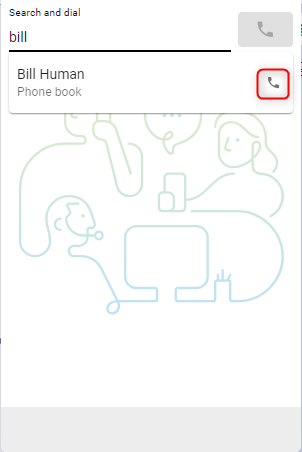- Inicio
- /
- Artículo


Accede y usa Webex Contact Center dentro de ServiceNow (Versión 2-Nueva)
 En este artículo
En este artículo ¿Comentarios?
¿Comentarios?Después de que su administrador integre Webex Contact Center con ServiceNow, puede iniciar Desktop desde ServiceNow.
Acceso Webex Contact Center dentro de ServiceNow
Esta sección proporciona instrucciones sobre cómo acceder al Webex Contact Center después de integrarlo en ServiceNow.
| 1 |
Inicia sesión en tu cuenta de ServiceNow . |
| 2 |
Haga clic en el botón Teléfono en la barra de herramientas de ServiceNow para iniciar la aplicación. 
|
| 3 |
Haga clic en iniciar sesión para abrir el portal de autenticación Webex. |
| 4 |
Introduzca su dirección de correo electrónico y contraseña para autenticarse. |
| 5 |
Introduzca las credenciales de la estación para 

|
Administrar llamadas entrantes
| 1 |
Haga clic en el botón de estado para cambiar el estado del agente a 
|
| 2 |
Responda a la llamada entrante en su dispositivo que suena o desde la aplicación si ha seleccionado el tipo de dispositivo de escritorio. 
|
| 3 |
Los resultados de la búsqueda se muestran en la parte superior del conector y se abre una pantalla emergente con los registros coincidentes. Si se han encontrado varias coincidencias, seleccione la opción correcta de la lista desplegable. 

|
| 4 |
Mientras se encuentra en el 
|
| 5 |
Haga clic en el botón rojo del teléfono para finalizar la llamada. 
|
| 6 |
Haga clic en el botón Pausa para PUT la llamada en espera. Para reanudar, haga clic en el botón Reproducir . 
|
| 7 |
Para reanudar, haga clic en el botón Reproducir . 
|
| 8 |
Haga clic en el botón Transferir para iniciar una llamada de Consulta o Transferencia Directa. 
|
Qué hacer a continuación
Consulta (transferencia en caliente)/conferencia
- Escriba el número o la extensión en el campo Buscar y marcar y haga clic en el botón Marcar .

- Una vez establecida la llamada, haga clic en el botón Llamar a través .

- Elija la opción Transferir o Conferencia y haga clic en Aceptar para iniciar la llamada.

Transferencia directa
- Escriba el número o la extensión en el campo Buscar y marcar y haga clic en el botón Marcar para transferir.
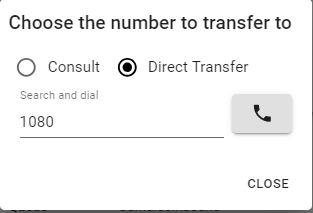
- Haga clic en el botón Grabación de llamadas para pausar y reanudar el control de grabación.

- Una vez finalizada la llamada, elija y establezca un motivo de cierre.

Administrar llamadas salientes
| 1 |
Usando marcación manual: |
| 2 |
Uso de la libreta de teléfonos: |
| 3 |
Uso de Hacer clic para marcar: |
Opciones de interfaz
| 1 |
Detalles de la llamada: esta sección mostrará los datos CTI disponibles y el enlace a la interacción. |
| 2 |
Crear: haga clic en Crear nuevo cliente o Crear nuevo caso para abrir una nueva cuenta o caso en modo de edición. 
|
| 3 |
Registro: cada llamada entrante y saliente generará una interacción de forma predeterminada. |
| 4 |
Asociar |
Menú Informes
Informes del analizador
| 1 |
Haga clic en el botón de menú para abrir los informes. 
|
| 2 |
Haga clic en un informe para abrirlo en una ventana nueva. 
|
Menú Opciones
Esta sección proporciona información adicional, opciones y funcionalidad de cierre de sesión.

-
Activar modo oscuro: los cambia de claro a oscuro.
-
Acerca de: nombre del agente
-
Cerrar sesión: cierra la sesión del agente en el teléfono del sistema.
-
Extensión: extensión del dispositivo
-
Equipo: equipo seleccionado
WebRTC
Al seleccionar la opción de telefonía "Escritorio" al iniciar sesión, se habilitará WebRTC - no se requiere dispositivo adicional para las llamadas.
Selección de altavoz y micrófono
- Haga clic en el botón del menú de opciones para abrir la barra lateral.

- Haga clic en la opción Altavoz y micrófono .

- Seleccione un altavoz o micrófono. De forma predeterminada, se seleccionará el dispositivo utilizado actualmente por su sistema operativo.

ANI de llamada saliente
Si ANI de marcado externo está configurado en el concentrador de control, los agentes deben seleccionar la ANI deseada para marcar.